PowerToys är en mycket kraftfull verktygslåda som innehåller en rad verktyg som följer med själva Microsoft. Låt oss lära oss med EU.LuckyTemplates om en av de extremt användbara funktionerna i PowerToys - Batch-ändring av storlek på foton.
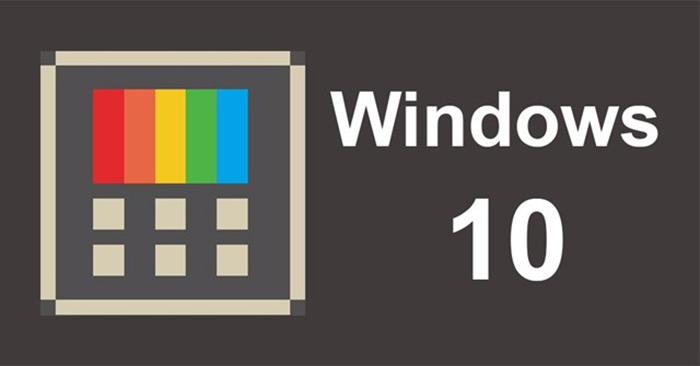
Instruktioner för att ändra storlek på foton extremt snabbt med Microsoft PowerToys
När du snabbt behöver skicka ett foto i rätt storlek, eller när du vill ändra storlek på en serie bilder, kommer användarna att vända sig till tunga redigeringsprogram som Photoshop, som tar mycket tid och många operationer. Med PowerToys klickar användarna bara några musklick för att göra det.
Först och främst måste du veta att PowerToys innehåller en hel del verktyg, och det kommer bara att bli mer med sin konstruktion med öppen källkod. Men det är för närvarande inte officiellt släppt på Microsoft Store. För närvarande kan du ladda ner och installera PowerToys säkert på Github-sidan: https://github.com/microsoft/PowerToys/releases/
När du har laddat ner och installerat PowerToys, följ dessa steg för att redigera bildstorleken.
Välj en eller flera foton som du vill ändra storlek på och högerklicka och klicka på Ändra storlek på bilder.
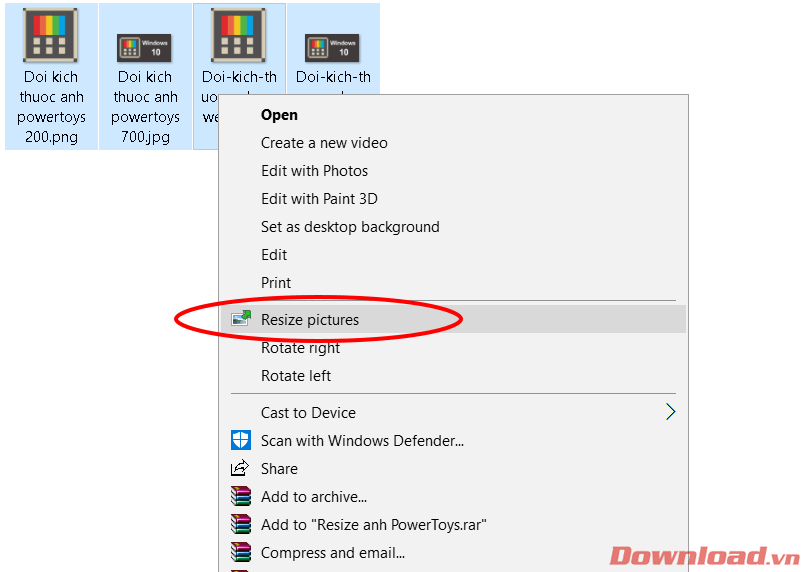
Dialogrutan Image Resizer visas. Här kan du redigera fotoparametrar enligt följande objekt:
- Välj en storlek : Justera bildstorleken. Det finns flera standardstorlekar för användare att använda. Men om du vill ändra till en specifik storlek, välj raden Anpassad och ange den storlek du önskar.
- Gör bilderna mindre men inte större : Markera inte den här rutan.
- Ändra storlek på originalbilderna (skapa inte kopior) : Markera här för att redigera storleken direkt i originalbildfilen.
- Ignorera bildens orientering : Ignorera bildrotation - markera den här rutan som standard.
Efter installationen behöver du bara trycka på knappen Ändra storlek nedan så kommer alla bilder att konverteras till önskad storlek. Väldigt snabbt, eller hur?
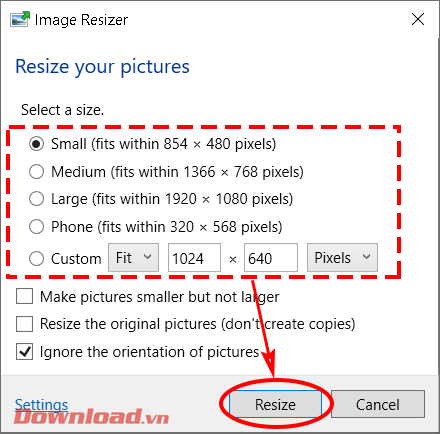
Förutom att ändra storlek på bilder i grupp, tillhandahåller PowerToys också många andra användbara funktioner som att byta namn på filer, ändra genvägar i Windows, läsa filinnehåll utan att öppna det... som EU.LuckyTemplates kommer att presentera för dig i nästa artiklar.
Önskar dig framgång!

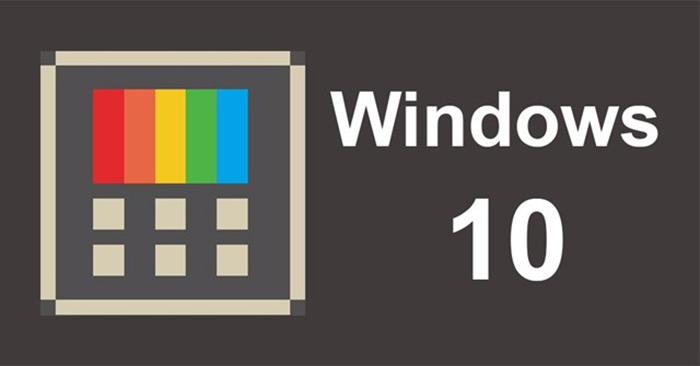
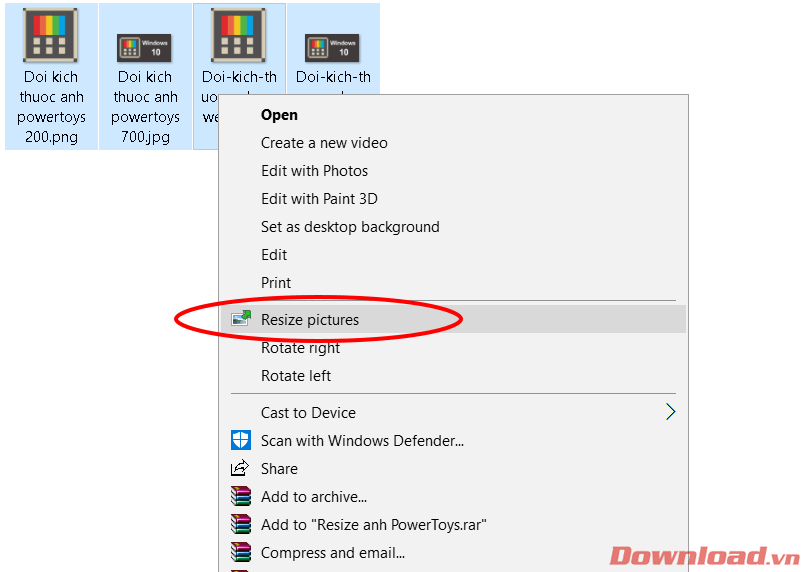
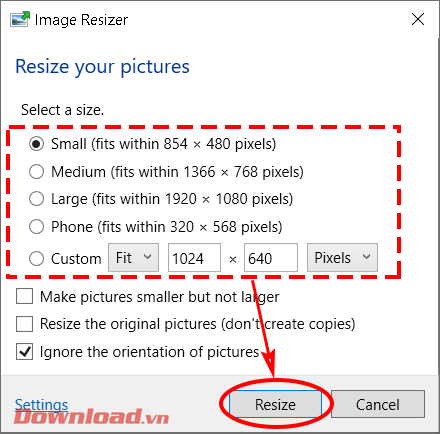



![[100% löst] Hur åtgärdar jag meddelandet Fel vid utskrift i Windows 10? [100% löst] Hur åtgärdar jag meddelandet Fel vid utskrift i Windows 10?](https://img2.luckytemplates.com/resources1/images2/image-9322-0408150406327.png)




![FIXAT: Skrivare i feltillstånd [HP, Canon, Epson, Zebra & Brother] FIXAT: Skrivare i feltillstånd [HP, Canon, Epson, Zebra & Brother]](https://img2.luckytemplates.com/resources1/images2/image-1874-0408150757336.png)